win7c盘格式化怎么操作?win7系统是一个公认的优秀系统,在长时间的使用后,很多用户都习惯格式化盘符来清理系统垃圾,但是c盘却因为是系统盘所以格式化不了,那具体能不能对c盘格式化呢?其实是可以的,来看下具体的方法吧。

win7c盘如何格式化的详细教程:
操作详细步骤:
1、我们打开我的电脑或者计算机。
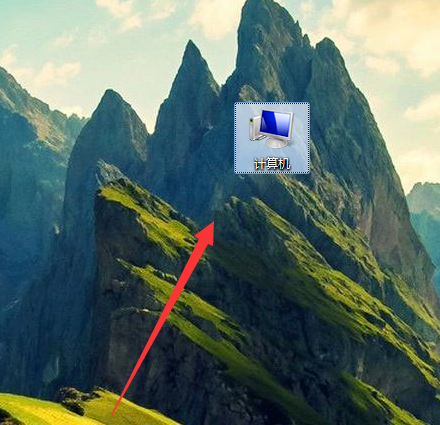
2、我们已经看到了c盘。
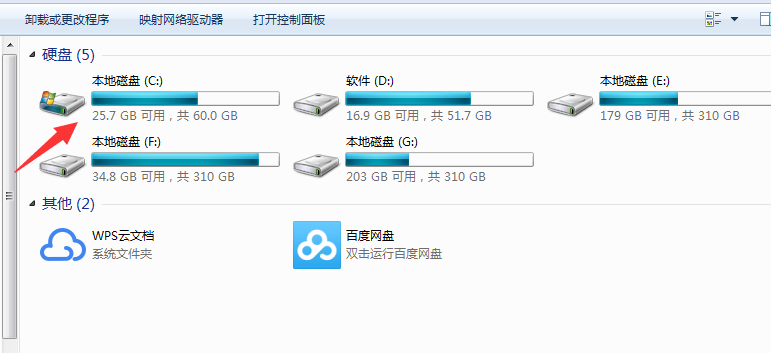
3、我们移动到下图的C盘处并且点击右键。
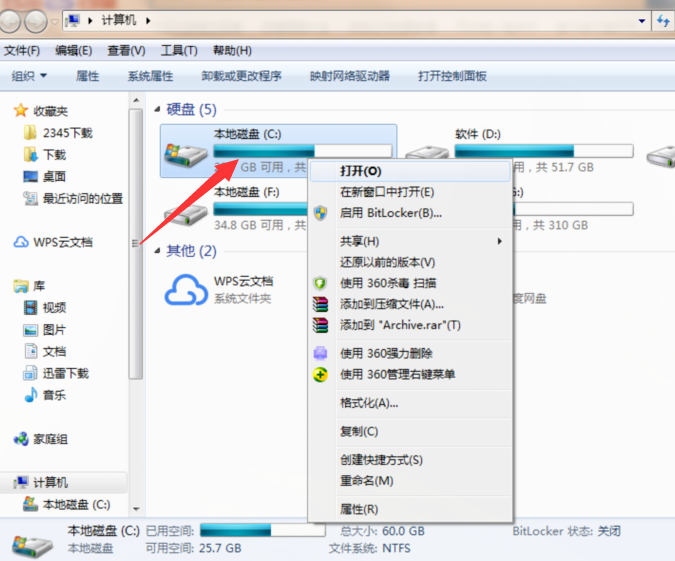
4、我们看到格式化的选项,点击就可以格式化了。
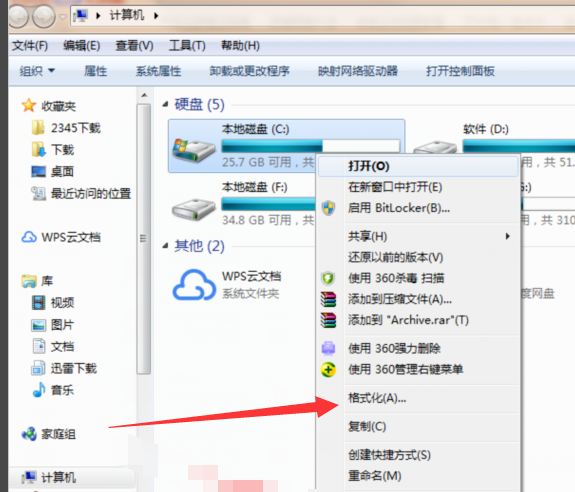
5、但是很多朋友的系统是安装在C的,是无法格式化的。我们只能重新分区才能格式化。
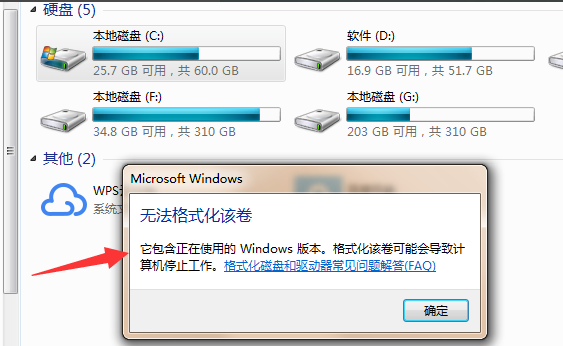
6、或者说把系统安装在别的盘我们就能格式化了。
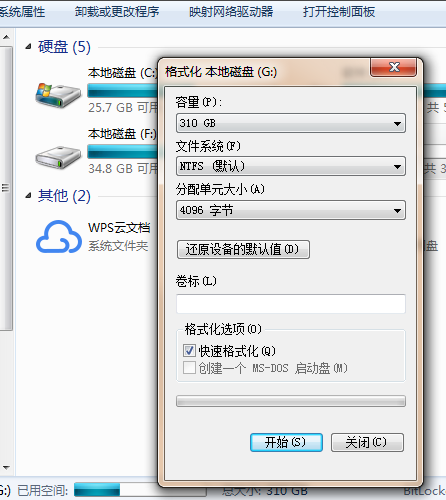


 时间 2022-12-14 17:54:29
时间 2022-12-14 17:54:29 作者 admin
作者 admin 来源
来源 

